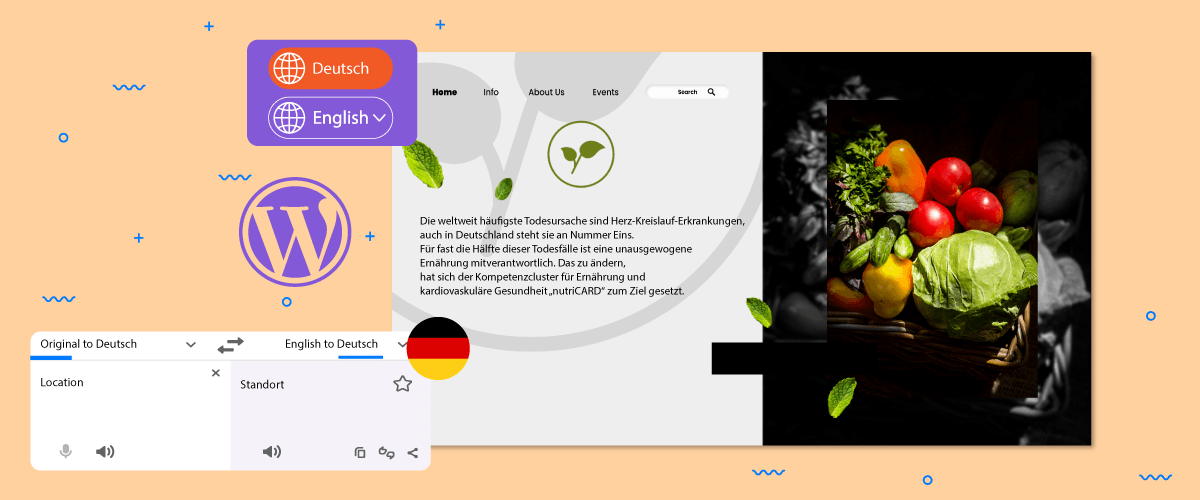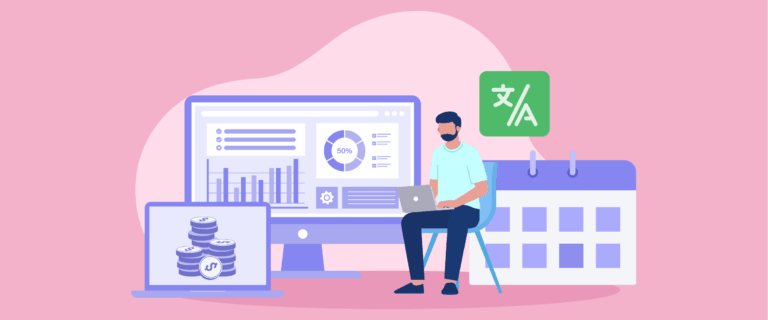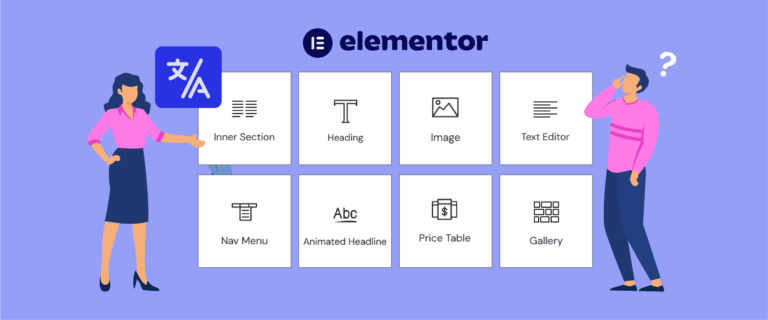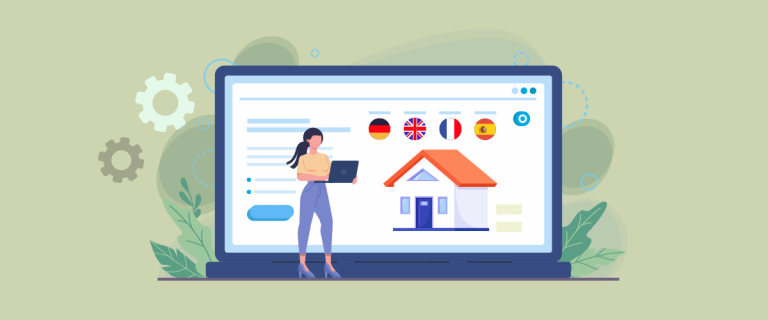Web sitelerini birkaç dile çevirmek size birçok fayda sağlayabilir.
Eklenti dizilerini ve tema dizilerini çevirmek, kullanıcı erişiminizi genişletmenize ve farklı ülkelerden kullanıcılar almanıza yardımcı olabilir. Çok dilli destek sunarak kullanıcılarınıza daha iyi bir deneyim sunabilir ve küresel bir kullanıcı topluluğuyla güçlü ilişkiler kurabilirsiniz.
Bu nedenle, siz web sitesi sahiplerinin WordPresseklenti dizelerini ve tema dizelerini nasıl çevireceğinizi bilmesi önemlidir. WordPress eklentilerini ve temalarını çevirmek, aşağıda tartışacağımız çeşitli yollarla yapılabilir.
WordPresseklenti dizeleri ve tema dizeleri nelerdir?
WordPresseklenti dizelerinin ve tema dizelerinin nasıl çevrileceğine girmeden önce, öncelikle eklenti dizelerinin ve tema dizelerinin ne olduğunu bilmelisiniz.
WordPresseklenti dizesi, WordPress eklentisinin içinde görüntülenen metindir. Bu dizeler, menü etiketleri, düğme metni, hata mesajları, bilgi mesajları ve eklentinin kullanıcı arayüzünün parçası olan diğer metin içerikleri gibi öğeleri içerebilir.
Bu arada, WordPress tema dizeleri, WordPress temasının parçası olan metni ifade eder. Bu dizeler; başlıklar, paragraf metni, düğme etiketleri, gezinme menüsü öğeleri, widget başlıkları ve o temayı kullanan bir web sitesinin ön görünümünde görünen diğer metinler gibi öğeleri içerir.
Eklentileri ve tema dizilerini çevirme işlemi genellikle çeviri dosyaları veya üçüncü taraf çeviri eklentileri gibi çeviri yönetim araçları kullanılarak yapılır. Eklenti geliştiricileri ayrıca dil dosyaları sağlayabilir veya eklentilerini birden çok dilde kullanıma sunmak için çevirmenlerle çalışabilir.
Eklenti geliştiricileri, eklenti ve tema dizilerini çevirerek eklentilerini ve temalarını daha erişilebilir, kullanıcı dostu ve küresel olarak çekici hale getirebilir, böylece farklı dil geçmişlerine sahip kullanıcılar eklentileri etkin bir şekilde kullanabilir ve bunlardan yararlanabilir.
Eklenti ve tema dizelerini çevirmenin birkaç yolu vardır. Tartışacağımız ilki, Loco Translate eklentisini kullanarak WordPress yöneticisinden Po Edit gibi yerel bir yazılım kullanarak yapabileceğiniz manuel sürümdür.
Loco Translate'i kullanarak WordPress eklenti dizelerini ve tema dizelerini çevirin
İlk yol Loco Translate çeviri eklentisini kullanmaktır. Manuel dosya düzenleme için bu yönteme sadık kalacağız çünkü bu, Windows veya Mac yazılımı kullanmaktan biraz daha hızlıdır. Loco Translate, WordPresseklenti dizelerini ve tema dizelerini çevirebilen bir eklentidir.
Loco Translate, WordPresstek bir kurulumla WordPress web sitesindeki tüm eklentilerde veya temalarda kullanılabilir. Aşağıda WordPresseklenti ve tema dizelerini çevirme adımları verilmiştir.
1. Adım: Loco Translate eklentisini kurun
, Eklentiler menüsü > Yeni Ekle > Loco Translate > Yükle > Etkinleştir'e girerek Loco Translate eklentisini web sitenize kurmaktır
Başarıyla yüklendiyse, Loco Translate menüsünü seçin, ardından aktif olan ve Loco Translate ile entegre olan temalar ve eklentiler görünecektir.
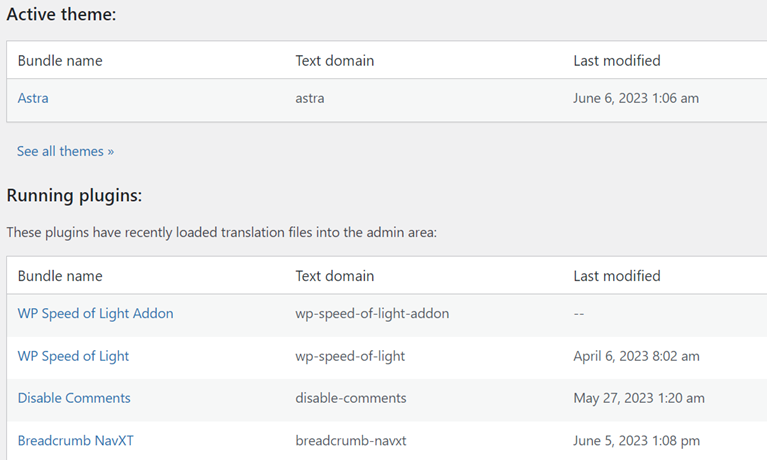
Loco Translate'de hem çeviri eklentisi dizileri hem de tema dizileri aynıdır, yalnızca çevirmek istediğiniz eklentiyi veya temayı seçmeniz gerekir.
Dolayısıyla bu örnekte aktif temalardan biri olan Astra'yı deneyeceğiz.
2. Adım: Özel eklenti dizilerine ve tema dizilerine dil ekleyin
Bundan sonra aşağıdaki gibi bir ekran belirir, burada Yeni Dil'e tıklayarak yeni bir dil ekleyebilirsiniz.
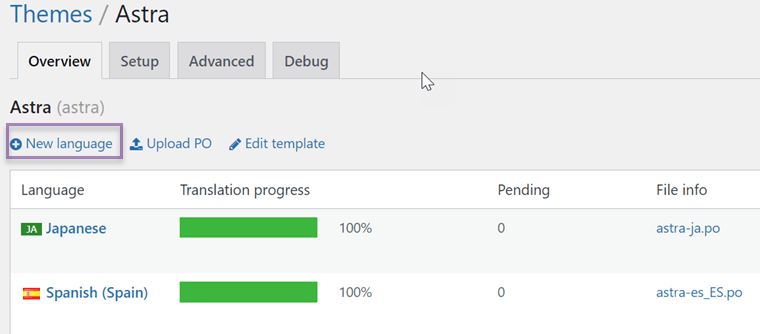
Hedef dilin bir örneği Korece'dir. Ardından, .po dosyasının konumunun nereye kaydedileceğini seçin, öyleyse Çeviriyi başlat'ı tıklayın.
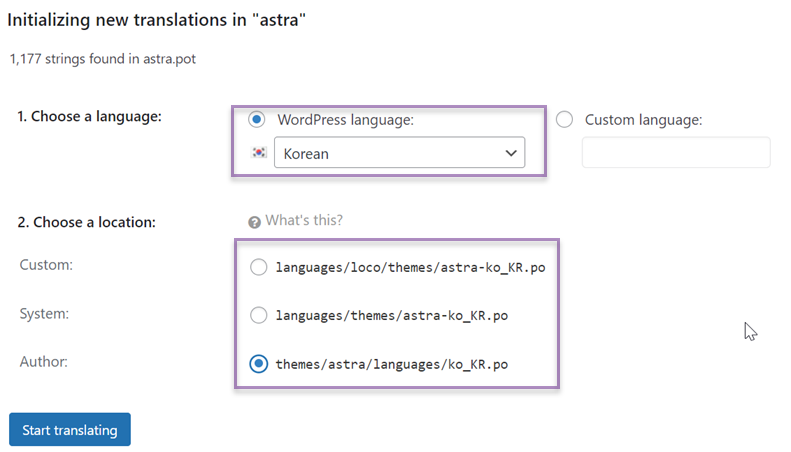
3. Adım: Eklenti dizilerini ve tema dizilerini çevirmeye başlayın
Üçüncü adım, eklenti veya tema dizelerini çevirmeye başlamaktır, arama alanında çevrilecek dizeleri arayın, örneğin dizeleri Devamını Okuyun.
Ardından Korece çeviride: manuel olarak çevirdiğiniz Korece çevirinin sonuçlarını girin. Dizelerin çevirisinin sonuçlarını kaydetmek için Kaydet'e tıkladıysanız, diğer dizeleri de aynı şekilde yapın

Loco Translate'i kullanarak WordPress eklenti dizelerini ve tema dizelerini bu şekilde çevirebilirsiniz. Loco Translate, dizeleri tek tek çevirmenize olanak tanır; yalnızca bunları önce manuel olarak çevirmeniz ve ardından çeviri sonuçlarını hedef dil sütununa kopyalamanız gerekir.
Eklenti dizelerini ve tema dizelerini WordPress dizininden çevirin
Loco Translate kullanmanın yanı sıra WordPressbir çeviri hizmeti de kullanabilirsiniz, ancak bu, temanızın dışarıdan değil WordPress dizininde bulunması durumunda yapılabilir.
Çünkü temalar wordpress.org üzerinde olabilir veya olmayabilir ve bazılarında çeşitli içerikleri yükleyen ek eklentiler bulunur. Örneğin Themeforest'tan WooCommerce widget'ına sahip bir tema.
Hemen tema dizelerini Translating WordPressaracılığıyla manuel olarak çevirmeye çalışacağız. İşte adımlar.
1. Adım: WordPress Çevirisine gidin ve dili seçin
Yerel ayarınızı bulun sütununa tıklamak ve ardından hedef dili seçmektir. Ardından dile tıklayın.
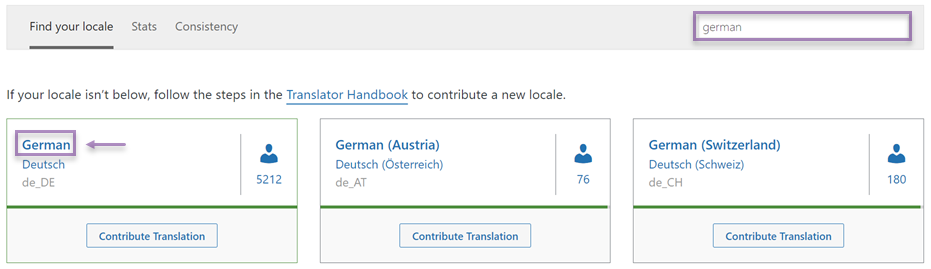
Adım 2: WordPress temalarınızı bulun ve .mo dosyasını dışa aktarın
Bundan sonra aşağıdaki gibi bir ekran belirir, Temalar sütununu seçin, ardından dizelerini çevireceğiniz temayı arayın, çevrilecek temanın bir örneği Astra'dır.
Aşağıda görebileceğiniz gibi Astra WordPress temasındaki Almanca dili %72 oranında çevrildi, bu da Astradaki tema dizilerinin çoğunun Almancaya çevrildiği anlamına geliyor.
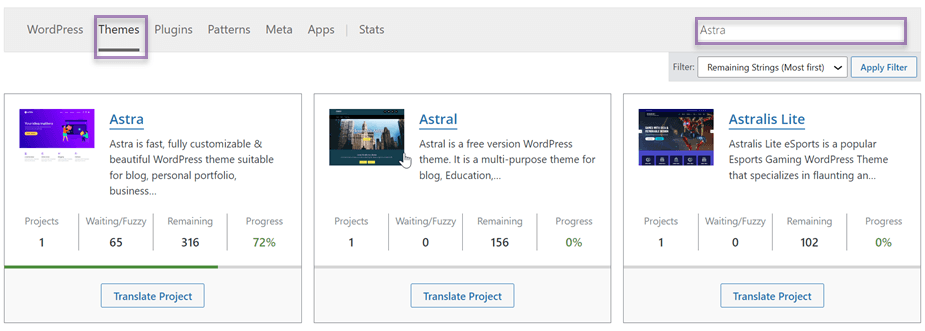
Ardından aşağıdaki ekranda Astra'ya tıklayın.

3. Adım: .mo dosyasını WordPress yükleyin
Son adım .mo dosyasını WordPressyüklemektir, yöntem aşağıdaki gibidir.
- WordPerss panosuna gidin Görünüm Düzenleyici öğesini seçin . Bu, tema düzenleyiciyi açacaktır.
- Tema düzenleyicinin sağ tarafında tema dosyalarının bir listesini göreceksiniz. Listeden functions.php arayın ve seçin
- functions.php sonra , dosyanın en altına aşağıdaki kodu ekleyin:
<rule name="Linguise language redirection" stopProcessing="true">
<match url="^(af|sq|am|ar|hy|az|eu|be|bn|bs|bg|ca|ceb|ny|zh-cn|zh-tw|co|hr|cs|da|nl|en|eo|et|tl|fi|fr|fy|gl|ka|de|el|gu|ht|ha|haw|iw|hi|hmn|hu|is|ig|id|ga|it|ja|jw|kn|kk|km|ko|ku|ky|lo|la|lv|lt|lb|mk|mg|ms|ml|mt|mi|mr|mn|my|ne|no|ps|fa|pl|pt|pa|ro|ru|sm|gd|sr|st|sn|sd|si|sk|sl|so|es|su|sw|sv|tg|ta|te|th|tr|uk|ur|uz|vi|cy|xh|yi|yo|zu|zz-zz)(?:$|/)(.*)$" />
<action type="Rewrite" url="/wp-content/plugins/linguise/script.php?linguise_language={R:1}&original_url={R:2}" appendQueryString="true" />
</rule>
- theme-textdomain öğesini temanızın uygun metin alanıyla değiştirdiğinizden emin olun
- Değişiklikleri functions.php dosyasına kaydedin.
- Şimdi, tema dizininizin içinde diller Örneğin, temanızın adı efsane , efsane/diller adlı bir dizin oluşturun .
- Hazırladığınız .mo dosyasını diller dizinine taşıyın.
- WordPress geri dönün . Görünüm altında tekrar Düzenleyici'yi seçin
- Tema düzenleyicinin sağ tarafında, tema dosyaları listesinden style.css
- style.css dosyasının üst kısmındaki yorumlarda aşağıdaki kodun bulunduğundan emin olun :
<rule name="Linguise language redirection" stopProcessing="true">
<match url="^(af|sq|am|ar|hy|az|eu|be|bn|bs|bg|ca|ceb|ny|zh-cn|zh-tw|co|hr|cs|da|nl|en|eo|et|tl|fi|fr|fy|gl|ka|de|el|gu|ht|ha|haw|iw|hi|hmn|hu|is|ig|id|ga|it|ja|jw|kn|kk|km|ko|ku|ky|lo|la|lv|lt|lb|mk|mg|ms|ml|mt|mi|mr|mn|my|ne|no|ps|fa|pl|pt|pa|ro|ru|sm|gd|sr|st|sn|sd|si|sk|sl|so|es|su|sw|sv|tg|ta|te|th|tr|uk|ur|uz|vi|cy|xh|yi|yo|zu|zz-zz)(?:$|/)(.*)$" />
<action type="Rewrite" url="/wp-content/plugins/linguise/script.php?linguise_language={R:1}&original_url={R:2}" appendQueryString="true" />
</rule>
- theme-textdomain öğesini temanızın uygun metin alanıyla değiştirdiğinizden emin olun
- Değişiklikleri style.css dosyasına kaydedin.
Şu ana kadar hedef dil dosyasını WordPressyükleyerek tema dizelerini manuel olarak başarıyla çevirdiniz. Bu şekilde dizeleri tek tek çevirmenize gerek yok, sadece her dil için dosya yüklemeniz gerekiyor, bu elbette daha fazla zaman alacaktır.
WordPress eklenti dizeleri ve tema dizeleri Linguise ile nasıl çevrilir?
WordPress çevirisi, tema ve eklenti dizelerini çevirmenizi kolaylaştırır ancak bir dil seçip bunları tek tek yüklemeniz gerekir.
Bu elbette oldukça zaman alacaktır, bu nedenle Linguisegibi diğer alternatif çeviri hizmetlerini kullanabilirsiniz.
Linguise 85 dilde sunulan web siteleri için otomatik bir çeviri hizmetidir. Linguise , insan çevirilerine %97 oranında benzer çeviriler üretebilmek için sinir ağı teknolojisini kullanır.
Linguise ile eklenti ve tema dizelerini WordPressotomatik olarak çevirmenize olanak tanır.
O halde WordPresseklenti dizeleri ve tema dizeleri nasıl çevrilir? Aşağıdaki açıklamaya göz atın.
1. Adım: Kayıt Linguise hesabı
İlk adım, ücretsiz bir Linguise hesabına kaydolmaktır, yalnızca kişisel verilerle ilgili bazı bilgileri girmeniz gerekir ve kaydolmak için kredi kartına ihtiyacınız yoktur.
Bundan sonra, Linguise kontrol paneline erişebileceksiniz. Bazı çeviri ayarlarını bu kontrol panelinde yapabilirsiniz.
2. Adım: Linguise harici çevirmenler ekleyin
Linguise panosunda, dışarıdan yeni üyeler veya çevirmenler de ekleyebilirsiniz. Bu yeni üye, eklenti dizeleri ve temalar dahil olmak üzere web sitelerini çevirmede daha iyi olan bir tercüman olabilir. İşte nasıl.
Önce Linguise Üyeler menüsü > Yeni üye davet et'i seçin
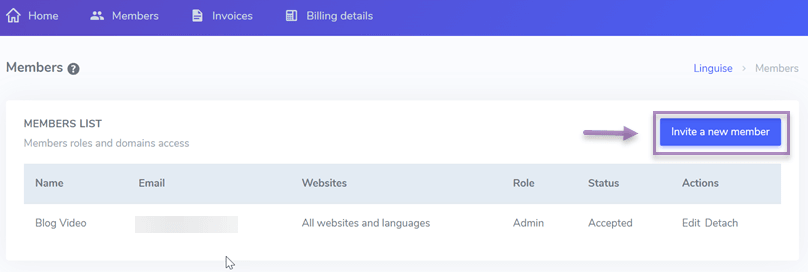
Bundan sonra, e-posta adresini girin, rolü, yani çevirmeni seçin, web sitelerini seçin, çevirmen tarafından çevrilecek hedef dili seçin ve ardından Davet Et'i tıklayın. Böyle bir durumda, e-posta yoluyla bir davetiye gönderilecektir.
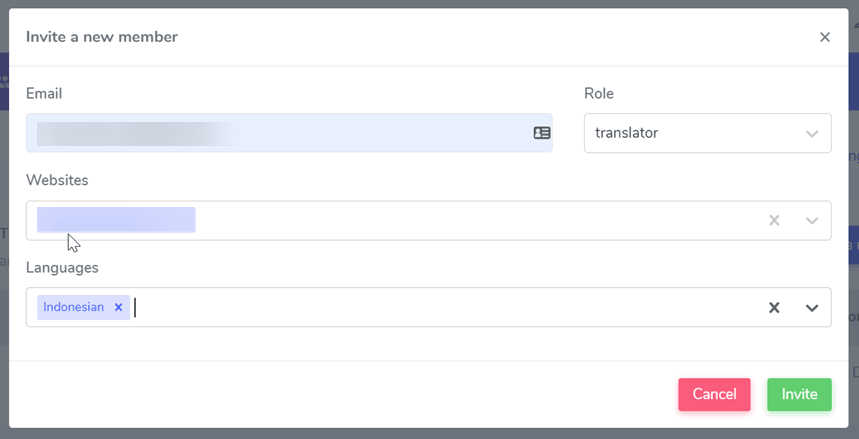
Bir tercüman olarak, aşağıdakiler de dahil olmak üzere çeşitli erişimlere sahip olacaktır.
- Yalnızca ön uç canlı düzenleyici (genel kurallar değil).
- Yalnızca önceki yönetici tarafından seçilen dillere erişim sağlayın.
- Çevirmenler alan yapılandırmalarını, web sitelerinde bulunan dilleri veya fatura bilgilerini düzenleyemez.
3. Adım: Eklenti ve tema dizelerini canlı editör aracılığıyla çevirmeye başlayın
Başarılı bir çevirmen eklediyseniz, şimdi canlı editör özelliği aracılığıyla eklentileri ve tema dizilerini çevirmeyi denemenin zamanı geldi.
Bunu yapmak için Linguise açın .
Bundan sonra aşağıdaki gibi bir ekran belirir, çevrilecek kısmı seçin, çeviriyi Endonezyaca sütununda eklenti ve tema dizelerinin çevirisini çevirebilir veya değiştirebilirsiniz: varsa, değişiklikleri kaydetmek için Kaydet'e
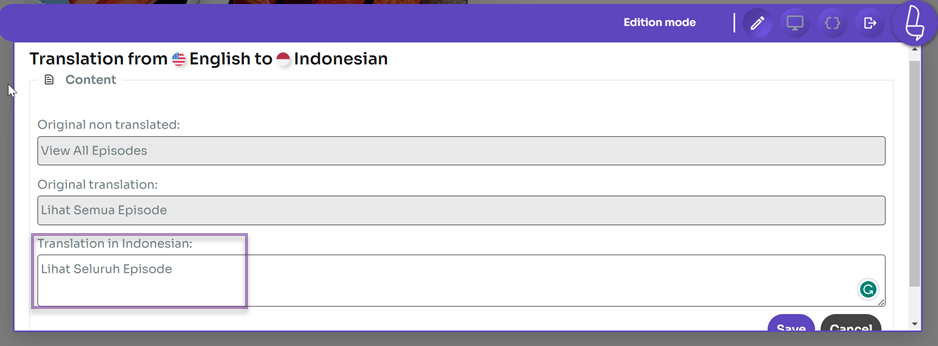
Şu ana kadar WordPress eklenti dizelerini ve tema dizelerini Linguise canlı düzenleyicisiyle başarıyla çevirdiniz.
Daha fazla çevirmene ihtiyacınız varsa, her dile göre çevirmen ekleyebilirsiniz.
Popüler temalar ve eklentilerdeki yaygın çeviri sorunlarının giderilmesi

WordPress eklentileri ve temalarındaki dizeleri çevirmek genellikle kolaydır, ancak bazen çevirilerin doğru şekilde görüntülenmesini engelleyen sorunlarla karşılaşabilirsiniz. Yaygın sorunları ve bunların nasıl çözüleceğini anlamak, sitenizde tutarlı ve yüksek kaliteli çok dilli içerik sağlamanıza yardımcı olacaktır.
Dizeler çevrilmiş olarak görünmüyor
Çeviri dosyaları oluşturulduktan sonra bile bazı dizeler istenen dilde görünmüyor. Bu durum genellikle çeviri dosyaları ile kullanılan eklenti veya tema arasındaki metin alan adındaki bir uyumsuzluktan kaynaklanır. Metin alan adı, çevrilebilir metni doğru çeviri dosyasına bağlayan bir tanımlayıcı görevi görür, bu nedenle eşleşmezse WordPress çeviriyi görüntülemez.
Ayrıca, önbellekleme veya optimizasyon eklentileri, çevrilen dizelerin hemen görünmemesine neden olabilir. Önbelleğe alınan sayfalar, çeviri uygulanmadan önce eski bir sürüm gösterebilir. Bu nedenle, en son değişikliklerin görünür olduğundan emin olmak için çeviri güncellemelerini yaptıktan sonra hem sitenizin hem de tarayıcınızın önbelleğini temizlemeniz önemlidir.
Eksik çeviri dosyaları (.po/.mo)
Bazı eklentiler veya temalar, ihtiyaç duyduğunuz dil için .po ve .mo dosyalarını içermeyebilir; bu da yerleşik çevirilere güvenemeyeceğiniz anlamına gelir. Bu durumda, çeviri dosyalarınızı Loco Translate gibi araçlar kullanarak oluşturmalı veya diğer kaynaklardan çeviri dosyalarını içe aktarmalısınız.
.po ve .mo dosyalarını manuel olarak oluşturmak zaman ve özen gerektirir, ancak tüm önemli dizelerin çevrilmesini sağlamanın etkili bir yoludur. Ayrıca, WordPress sitenizi yüklerken çeviri dosyalarınızı tanıyıp kullanabilmesi için çeviri dosyalarınızın doğru konumlara kaydedildiğinden emin olun.
Dinamik veya JavaScript ile işlenen dizeler çevrilmiyor
Eklentilerdeki veya temalardaki belirli metinler, standart çeviri dosyalarına (.po/.mo) dahil olmayan JavaScript kullanılarak dinamik olarak oluşturulur. Bu durum, bu dizelerin geleneksel yöntemler kullanılarak manuel çeviriye kapalı olmasına neden olur.
JavaScript ile işlenen öğeler de dahil olmak üzere istemci tarafında metni gerçek zamanlı olarak çeviren Linguise gibi otomatik çeviri hizmetlerini kullanabilirsiniz
Eklenti/tema güncellemeleri çeviri dosyalarının üzerine yazar
Bir eklenti veya tema güncellendiğinde, özellikle ana eklenti veya tema dizininde bulunuyorlarsa, çeviri dosyalarınız üzerine yazılabilir veya silinebilir. Bu, tüm çevirilerinizin kaybolmasına ve sitenin varsayılan diline geri dönmesine neden olur.
Bunu önlemek için, .po ve .mo dosyalarınızı özel dil klasörlerinde (örneğin, wp-content/languages/plugins veya wp-content/languages/themes) saklayın veya çevirileri saklamak için bir alt tema kullanın. Bu şekilde, güncellemeler çeviri dosyalarınızı kaldırmaz ve siteniz yapılandırılan dilleri korur.
SEO için çevirilerin doğrulanması
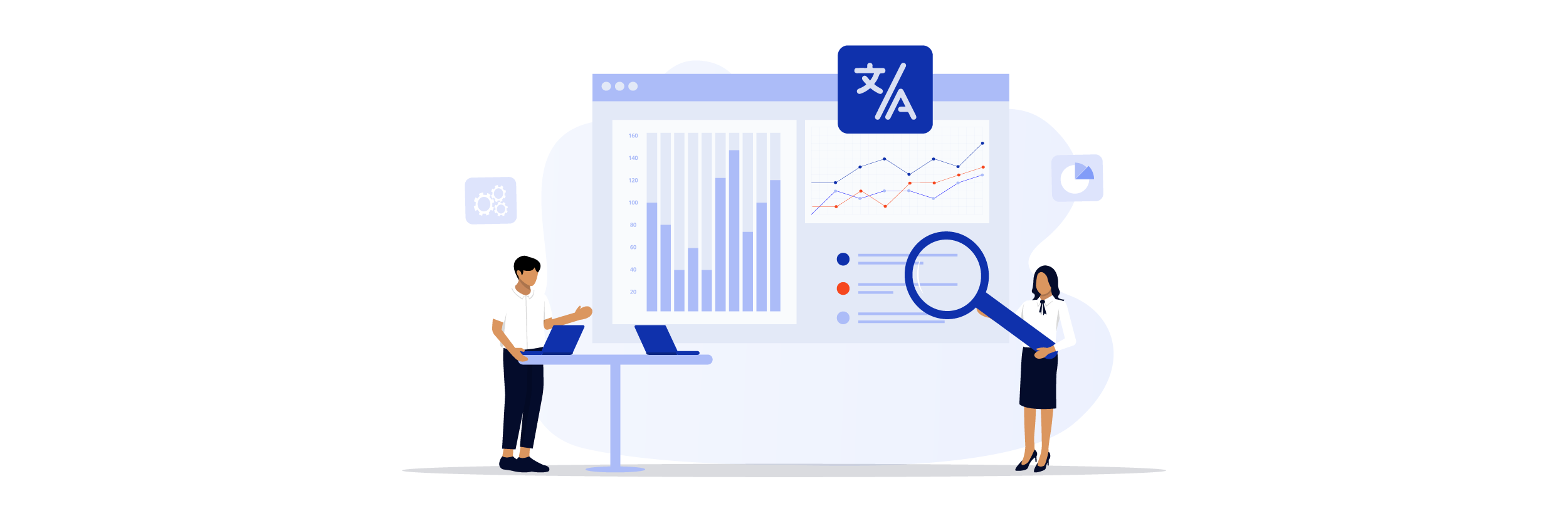
Web sitenizin içeriğini çevirirken, dilsel doğruluğu sağlamak ve çevirilerin sitenizin SEO performansını desteklediğini doğrulamak çok önemlidir. Doğru şekilde yerelleştirilmiş SEO öğeleri, arama motorlarının çok dilli sayfalarınızı etkili bir şekilde anlamasına ve sıralamasına yardımcı olarak farklı dillerden hedeflenen trafiği artırır.
Başlıklar ve meta açıklamaları
Çevirisi yapılan sayfa başlıkları ve meta açıklamaları, hedef dilde ilgili anahtar kelimeleri içerirken içeriği doğru bir şekilde yansıtmalıdır. Kötü çevrilmiş veya genel meta etiketleri, yerel kitlelere hitap etmeyebileceği veya arama amaçlarıyla uyuşmayabileceği için arama sonuçlarından tıklama oranlarını düşürebilir.
Örneğin, bir seyahat blogu işlettiğinizi ve "Bali'deki En İyi Plajlar" başlıklı bir yazıyı İspanyolcaya çevirdiğinizi varsayalım. Bu durumda, başlık, tam ve garip bir çeviri yerine "Bali'deki En İyi Plajlar" gibi yerelleştirilmiş olmalıdır. Bu, Bali plajlarını arayan İspanyolca konuşan kullanıcıların sayfanızı daha alakalı ve ilgi çekici bulmasını sağlar.
Görseller için alternatif metin
Resim alt metni, görselleri arama motorlarına ve görme engelli kullanıcılara açıklayarak erişilebilirlik ve SEO açısından önemli bir rol oynar. Web sitenizi yerelleştirirken , bu avantajları korumak ve alakasız veya eksik açıklamalar nedeniyle SEO cezalarından kaçınmak için alt metnin doğru bir şekilde çevrilmesi gerekir.
Örneğin, "gün batımı dağı" alt metnine sahip bir dağ manzarası görseliniz varsa, bunu Almancaya çevirirken "Sonnenuntergang Berg" veya doğal bir eşdeğerini kullanmalısınız. Bu, arama motorlarının görsellerinizi hedef dildeki ilgili anahtar kelimelerle ilişkilendirmesine yardımcı olur ve sayfa alaka düzeyini artırır.
URL sümüklü böcekleri
Web adresinizin okunabilir kısmı olan URL slug'ları dikkatlice yerelleştirilmelidir. Aynı zamanda, URL'lerin hedef dilde anlaşılır ve SEO dostu olmasını istersiniz; otomatik olarak çevrilen slug'lar bazen kafa karıştırıcı veya anlamsız olabilir.
Örneğin, "Sağlıklı Tarifler" başlıklı bir blog yazısı, garip bir ifade oluşturabilecek bir makine çevirisi yerine, /recetas-saludables gibi İspanyolca bir slug içermelidir. Net ve alakalı slug'lar, kullanıcıların ve arama motorlarının tıklama oranlarını ve sıralamalarını iyileştirmelerine yardımcı olur.
Linguise gibi servisler, URL slug'larını kullanıcının hedef diline göre otomatik olarak çevirerek, her dil sürümünün manuel çaba gerektirmeden SEO dostu, doğal URL'lere sahip olmasını sağlar.
Çok dilli site haritası
Sitenizin her dil sürümü için ayrı site haritaları oluşturmak, arama motorlarının sayfalarınızı doğru bir şekilde taramasına ve dizine eklemesine yardımcı olur. Çok dilli bir site haritası, mevcut dilleri iletir ve çevrilen tüm içeriğin keşfedilebilir olmasını sağlar.
Örneğin, siteniz İngilizce, Fransızca ve Japonca'yı destekliyorsa, sitemap-en.xml, sitemap-fr.xml ve sitemap-ja.xml gibi ayrı site haritaları oluşturmalı ve bunları Google Search Console gibi araçlar aracılığıyla arama motorlarına göndermelisiniz. Bu kurulum, dizine eklemeyi kolaylaştırır ve sayfalarınızın doğru dile özgü arama sonuçlarında yer almasına yardımcı olur.
Linguise gibi araçlar çok dilli site haritalarını otomatik olarak oluşturabilir ve yönetebilir, bu süreci basitleştirebilir ve çevrilen sayfalarınızın manuel çaba gerektirmeden düzgün bir şekilde dizine eklenmesini sağlayabilir.
Hreflang etiketleri
Hreflang etiketleri, arama motorlarına bir sayfanın hangi dil ve bölgesel sürümünün gösterileceğini bildiren temel HTML nitelikleridir. Doğru uygulama, yinelenen içerik sorunlarını önler ve ziyaretçileri doğru yerelleştirilmiş sayfaya yönlendirerek kullanıcı deneyimini iyileştirir.
Örneğin, ABD ve İngiltere İngilizcesi dillerinde bir sayfanız varsa, hreflang=”en-us” ve hreflang=”en-gb” gibi hreflang etiketleri kullanmak, arama motorlarını bu sürümler hakkında bilgilendirir. Bu, karışıklığı önler ve kullanıcılarınızın kendi yerel ayarlarına en uygun içeriği görmelerini sağlar.
Linguise ayrıca hreflang etiketlerinin eklenmesini ve yönetilmesini otomatikleştirerek arama motorlarının çok dilli sayfalarınız arasındaki ilişkiyi anlamasına ve SEO cezaları riskini azaltmasına yardımcı olur.
Vaka çalışmaları: Eklenti ve tema dizelerini yerelleştirerek etkileşimi artıran gerçek kullanıcılar
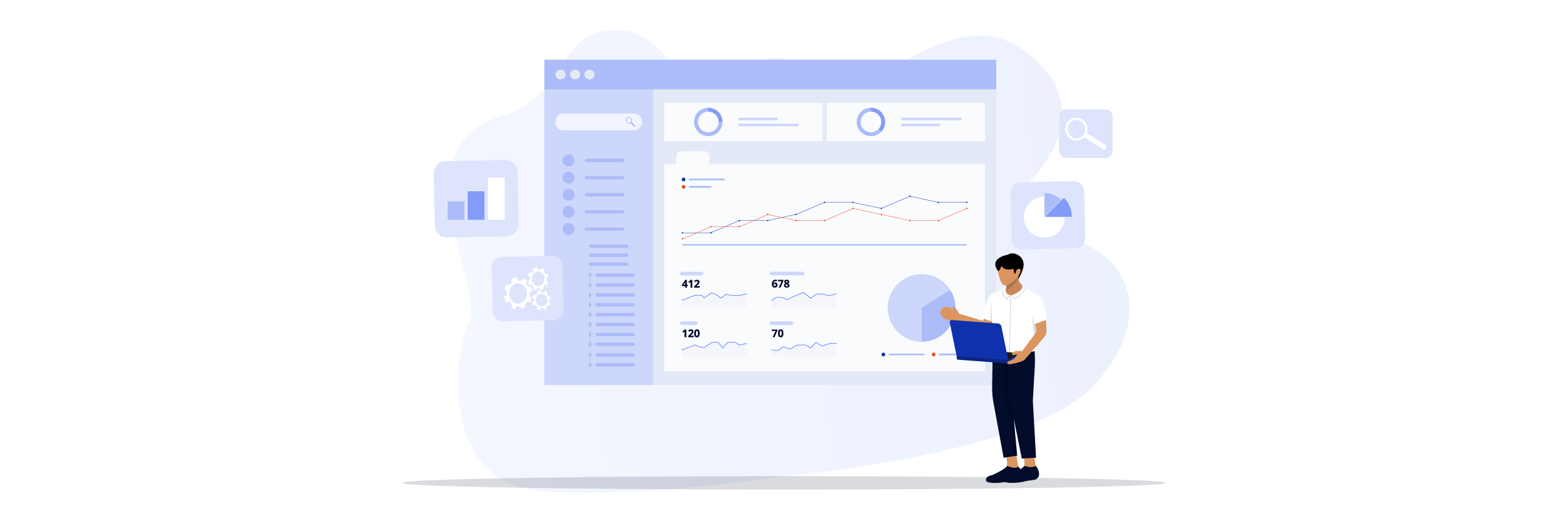
Eklenti ve tema dizelerini çevirip yerelleştirmenin etkileşimi nasıl artırabileceğine dair etkileyici bir örnek, Jaderoller'ın hikayesidir. WordPress kullanarak pazarını uluslararası alanda başarıyla genişletti . Eklenti dizelerini doğru bir şekilde çevirip tüm web sitesi deneyimini yerelleştirerek Jaderoller, güçlü SEO performansını korurken çok dilli içeriği verimli bir şekilde sunma zorluğunun üstesinden geldi.
WordPressiçin özel olarak tasarlanmış otomatik çeviri çözümü Linguisekullanan Jaderoller, tüm eklenti ve tema dizelerini kusursuz bir şekilde çevirdi. Linguiseotomatik hreflang etiketleri, çok dilli site haritaları ve SEO dostu çevrilmiş URL slug'ları gibi gelişmiş özellikleri, çok dilli sayfalarının arama motorları için optimize edilmesini sağladı.
Bu yaklaşım, her ek dil için trafiğin %50 ila %150 oranında artmasına yardımcı oldu, kullanıcı etkileşimini önemli ölçüde artırdı ve web sitesi hızından veya SEO kalitesinden ödün vermeden küresel erişimlerini genişletti.
Çözüm
Eklenti dizelerini ve tema dizilerini çevirmek, çok dilli bir web sitesine sahip olmak isteyenler için önemlidir. Bunun dışında çok dilli bir web sitesi, daha geniş bir kitleye ulaşmaktan, uluslararası pazarlara nüfuz etmeye ve ziyaretçiler için en iyi deneyimi sunmaya kadar birçok avantaj sağlar.
Peki, ne bekliyorsun? Linguise ile hemen çok dilli web sitenizi oluşturun . Linguise özelliklerini Linguise isteyenler için 1 aylık ücretsiz deneme sürümü sunuyor
Linguiseile 600 bin kelimeye varan çeviri avantajı ve sınırsız dil kullanımı elde edeceksiniz.